Лесно и бързо ръководство за root достъп на Android

След като руутнете телефона си с Android, имате пълен достъп до системата и можете да стартирате много видове приложения, които изискват root достъп.
Текстът в някои приложения може да е малък. Това прави съобщенията трудни за четене, дори и да нямате проблеми със зрението. Не е нужно да насилвате зрението си толкова много, когато четете, като увеличавате текста . Същото важи и за съобщенията в WhatsApp.
WhatsApp ви позволява да променяте размера на текста , но не предлага толкова много опции, колкото бихте искали. Що се отнася до опциите за размер, можете да избирате само от три. Кой знае, може би в бъдеще ще има повече опции за размера на текста.
Как да направите размера на текста по-голям или малък в WhatsApp
Има два начина, по които можете да направите текста по-голям или по-малък в WhatsApp. Можете да промените размера директно в WhatsApp или можете да отидете в настройките на вашето устройство, за да го промените. Нека започнем, като променим размера на текста директно от приложението. Отворете WhatsApp и докоснете точките горе вдясно и отидете на Настройки . Изберете Чатове, последвано от опцията Размер на шрифта .
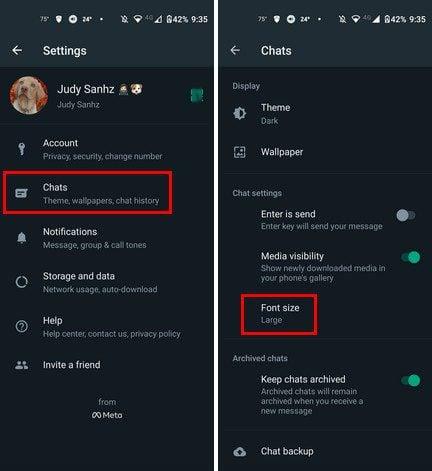
WhatsApp ще ви предложи само три размера. Можете да избирате от:
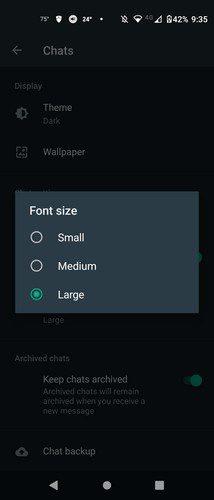
Ако не сте доволни от размера, който WhatsApp предлага, може би размерът на текста чрез настройката на вашето устройство може да е по-добър. Нека го проверим. Отворете Настройки на вашето Android устройство. Отидете на Достъпност, последвано от опцията Размер на шрифта.
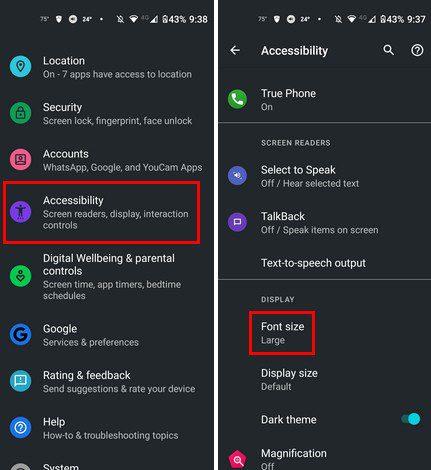
В Размер на шрифта ще видите плъзгач в долната част. За да направите текста по-значим, преместете го надясно, а за да го намалите, го преместете наляво. Ще видите примерен текст, за да видите колко голям ще бъде текстът. По време на моето тестване преместването на плъзгача на Large направи текста в WhatsApp малко прекалено голям за моя вкус. Както можете да видите, можете да го направите още по-голям, за да преместите плъзгача докрай надясно.
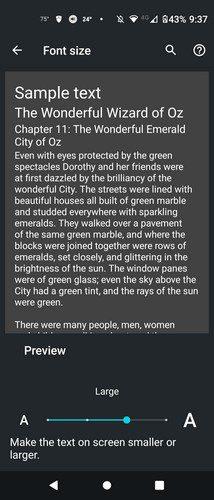
Заключение
Това е всичко. Ето как можете лесно да промените размера на текста за WhatsApp. Ако не сте доволни от опциите на WhatsApp, винаги можете да отидете в настройките на вашето устройство и да видите дали сте доволни от тях. Ако някога промените решението си и искате да се върнете към размера по подразбиране, просто следвайте същите стъпки. Колко голям ще направите текста в WhatsApp? Кажете ми в коментарите по-долу и не забравяйте да споделите статията с други в социалните медии.
След като руутнете телефона си с Android, имате пълен достъп до системата и можете да стартирате много видове приложения, които изискват root достъп.
Бутоните на вашия телефон с Android не са само за регулиране на силата на звука или събуждане на екрана. С няколко прости настройки те могат да се превърнат в преки пътища за бързо заснемане на снимки, прескачане на песни, стартиране на приложения или дори активиране на функции за спешни случаи.
Ако сте забравили лаптопа си на работа и имате спешен доклад, който да изпратите на шефа си, какво трябва да направите? Да използвате смартфона си. Още по-сложно е да превърнете телефона си в компютър, за да вършите много задачи едновременно по-лесно.
Android 16 има джаджи за заключен екран, с които можете да променяте заключения екран по ваш избор, което го прави много по-полезен.
Режимът „Картина в картината“ на Android ще ви помогне да свиете видеото и да го гледате в режим „картина в картината“, гледайки видеото в друг интерфейс, за да можете да правите други неща.
Редактирането на видеоклипове на Android ще стане лесно благодарение на най-добрите приложения и софтуер за редактиране на видео, които изброяваме в тази статия. Уверете се, че ще имате красиви, вълшебни и стилни снимки, които да споделяте с приятели във Facebook или Instagram.
Android Debug Bridge (ADB) е мощен и универсален инструмент, който ви позволява да правите много неща, като например намиране на лог файлове, инсталиране и деинсталиране на приложения, прехвърляне на файлове, root и флаш персонализирани ROM-ове, както и създаване на резервни копия на устройства.
С приложения с автоматично щракване. Няма да се налага да правите много, когато играете игри, използвате приложения или задачи, налични на устройството.
Въпреки че няма магическо решение, малки промени в начина, по който зареждате, използвате и съхранявате устройството си, могат да окажат голямо влияние върху забавянето на износването на батерията.
Телефонът, който много хора обичат в момента, е OnePlus 13, защото освен превъзходен хардуер, той притежава и функция, която съществува от десетилетия: инфрачервеният сензор (IR Blaster).







